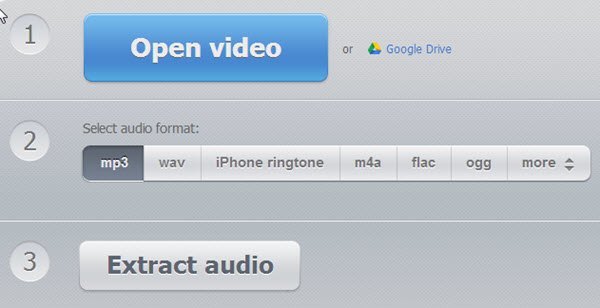Одна из удобных утилит, которая сегодня нужна каждому, — это программа, которая может извлекать аудио, звук или фоновую музыку из домашних фильмов, видео на YouTube или любого другого видеофайла. В этой статье я дам пошаговые инструкции по использованию бесплатного онлайн-инструмента и бесплатной программы под названием AoA Audio Extractor.
Если ваши потребности в извлечении аудио просты и ваше видео невелико, вам подойдет онлайн-инструмент без необходимости устанавливать какое-либо программное обеспечение. Если вам нужны дополнительные функции, тогда AoA Audio Extractor — это отличное маленькое приложение, которое может извлекать аудио из файлов AVI, MPEG, MPG, FLV, DAT, WMV, MOV, MP4 или 3GP и сохранять их в формате MP3, WAV или AC3.
Онлайн-экстрактор аудио
Инструмент, который я чаще всего использую для извлечения аудио из видеофайлов, — Audio-Extractor.net. Он очень прост в использовании и не относится к числу сайтов, заполненных рекламой, всплывающими окнами и прочим мусором.
Нажмите кнопку Открыть видео и выберите файл в формате AVI, FLV, MP4, MPG, MOV, RM, 3GP, WMV, VOB. Он даже поддерживает больше видеоформатов, но это наиболее распространенные. В качестве выходного аудиоформата вы можете выбрать MP3, WAV, рингтон iPhone, M4A, FLAC, OGG, MP2 или AMR. Нажмите Извлечь аудио , и через некоторое время вы сможете мгновенно скачать аудиофайл бесплатно.
Сначала попробуйте сайт, и если он не может делать то, что вам нужно, продолжайте читать.
Аудио экстрактор AoA
Во-первых, при загрузке AoA аудио экстрактор убедитесь, что вы нажимаете справа бесплатную версию, а не пробную версию Extractor Platinum. Если вы прокрутите страницу вниз, вы также увидите различия между бесплатной и платной версиями.
Эта программа чрезвычайно проста в использовании и позволяет перетаскивать файлы прямо в интерфейс. AoA Audio Extractor также включает медиаплеер, поэтому вы можете просматривать видеофайлы из самой программы, избавляя вас от необходимости проверять правильность видео, воспроизводя его в проигрывателе Windows Media и т. д. Он также позволяет вам управлять звуком. битрейт, частота дискретизации звука и тип канала (моно или стерео) для выходного файла.
Однако одна из самых приятных функций программы, которую я действительно считаю весьма полезной, — это возможность извлекать звук только из части видеоклипа, а не из всего файла. Это очень простая функция редактирования, но она действительно полезна, поскольку вам не нужно загружать какое-либо программное обеспечение для редактирования звука, если вам нужны только некоторые части звука..
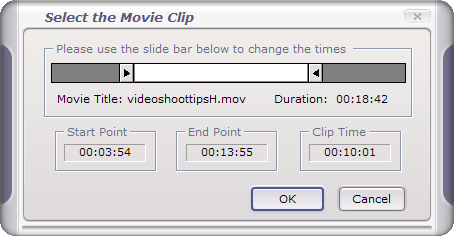
Чтобы начать использовать AoA Audio Extractor, загрузите и установите программу. Откройте программу и нажмите кнопку Добавить файлы , чтобы выбрать видеофайлы. При желании вы можете добавить больше файлов, и они будут обработаны в пакетном режиме.
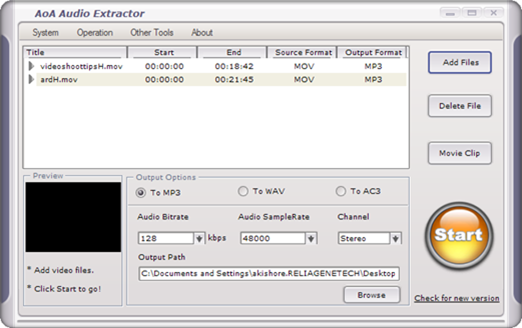
Видео будут отображаться в главном окне вместе с основной информацией, такой как начало, конец, исходный формат и выходной формат. Вы можете изменить формат вывода в разделе Параметры вывода под основным списком. Выберите видео и нажмите Клип , если вы хотите извлечь звук из определенного временного сегмента видео. Прежде чем нажать «Пуск», нажмите «Обзор» и выберите местоположение выходного файла MP3.
Теперь нажмите Начать , и процесс извлечения начнется. Программа довольно быстрая, на извлечение звука из 19-минутного видеоролика ушло всего 1 минута.
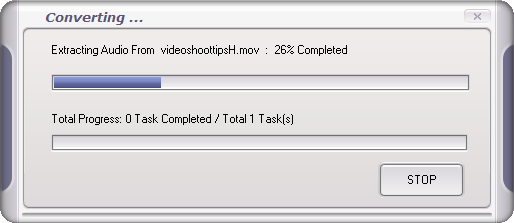
Теперь вы должны увидеть свой аудиофайл в указанном месте! Я проверил качество звука между видео и аудиофайлом, и они были абсолютно одинаковыми, поэтому вы не потеряете качество в процессе извлечения.

И все! Если у вас есть видео в специальном формате и ни один из вышеперечисленных вариантов не работает, оставьте комментарий, и мы постараемся помочь. Наслаждайтесь!.